Bazı Windows 10 kullanıcıları, bilgisayarlarındaki bir BSOD sorunundan şikayet ediyor. Bu kullanıcılara göre Windows açılmıyor ve “ Bilgisayarınızın onarılması gerekiyor. Gerekli bir cihaz bağlı değil veya erişilemez. "Ve ardından bir hata kodu" 0xc0000225 ". Sonunda bu hata mesajını görüyorsanız endişelenmeyin. Bu basit düzeltmeleri izleyin ve sorun kısa sürede çözülecektir.
Cihazınızda tüm bu düzeltmeleri denemek için, önyüklenebilir bir yükleme medyasına (veya Windows 10'u yüklediğiniz Windows 10 DVD'sine) ihtiyacınız vardır. Bir tanesine sahip değilseniz, önyüklenebilir bir kurulum ortamı oluşturmanız gerekir. Aygıtınız için önyüklenebilir yükleme medyasını oluşturduktan sonra ana çözümlere geçebilirsiniz.
B. Bilgisayarınızdaki önyükleme seçeneğini değiştirmelisiniz. Önyükleme seçeneklerini değiştirmek için aşağıdaki adımları izleyin.
Önyükleme önceliğini doğru sıraya değiştirmek, bilgisayarınızı flash sürücüden / CD-ROM sürücüsünden başlatacaktır.
1. Bilgisayarı başlatın.
2. Bilgisayar başlatılırken, bilgisayarınızdaki önyükleme ayarlarını açmak için " F12 " * tuşuna basın .
* NOT - Bilgisayarınızdaki önyükleme ayarlarını açmak için gerçek anahtar farklı olabilir. Lütfen sisteminiz için kontrol edin.

3. Bilgisayarınızda BIOS ayarları açıldığında, " BIOS " a gidin .
Önyükleme önceliğinde farklı seçenekler göreceksiniz.
En yüksek önceliğe ayarlanacağından , " Çıkarılabilir Aygıtları " (önyüklenebilir bir yükleme ortamı oluşturduysanız) veya " CD-ROM Sürücüsünü " (yükleme diskiniz varsa) en üste koyun. Bazı bilgisayarlarda bu sıra farklı görünebilir. En üste USB veya (CD-ROM Sürücüsü) koyduğunuzdan emin olun.

Bunu yaptıktan sonra, bilgisayarınızı Windows 10 yükleme sürücüsünden başlatmak için BIOS ayarlarını kaydedin ve çıkın.
Fix-1 Otomatik Başlangıç onarımını çalıştır-
Başlangıç Onarma , Windows 10'daki başlatma sorunuyla ilgili sorunları çözebilir.
1. Oluşturduğunuz kurulum ortamını (veya Windows 10 kurulum DVD'sini) takın ve dil tercihlerinizi ayarlayın ve " İleri " ye tıklayın .

2. Şimdi, Kurtarma Ortamı'nın sol alt köşesindeki " Bilgisayarınızı onarın " seçeneğine tıklayın .

3. Sorun Giderme penceresinde, " Gelişmiş seçenekler " e tıklayın.

4. Gelişmiş seçenekler penceresinde, bilgisayarınızdaki başlangıç sorununu analiz etmek için " Başlangıç Onarımı " na tıklayın .

Bilgisayarınız yeniden başlatılacak. Bilgisayar yeniden başlatılmadan önce Windows 10 kurulum diskini çıkarın.
Bunun yardımcı olduğunu kontrol edin.
Düzelt-2 BCD'yi Yeniden Oluştur-
Bilgisayarınızda Önyükleme Yapılandırma Verilerini ( BCD ) yeniden oluşturun .
1. Kurulum diskini takın ve ardından " İleri " ye tıklayın .

2. Şimdi, Kurtarma Ortamı'nın sol alt köşesindeki " Bilgisayarınızı onarın " seçeneğine tıklayın .

3. Sorun Giderme penceresinde, " Gelişmiş seçenekler " e tıklayın.

4. Gelişmiş seçenekler penceresinde, " Komut İstemi " ne tıklayın.

5. Şimdi, yönetici ayrıcalığına sahip bir hesap seçin. Hesap şifrenizi girin ve " Devam Et " e tıklayın .
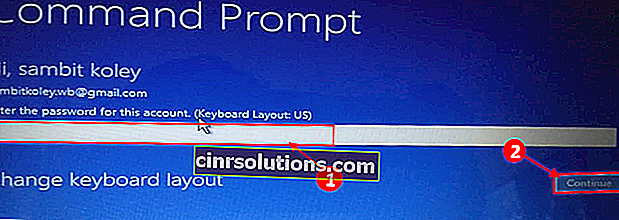
Komut İstemi penceresi Sorun Giderme modunda açılmalıdır .
6. Önyükleme yapılandırma verilerini yeniden oluşturmak için, bu komutu Komut İstemi penceresine kopyalayıp yapıştırın ve ardından Enter tuşuna basın .
bootrec / rebuildBcd

' Önyükleme listesine yükleme ekle ' istendiğinde klavyenizden " A " tuşuna basın .
7. Komut İstemi penceresinde, bu komutları birer birer kopyalayıp yapıştırın ve her birini çalıştırdıktan sonra Enter tuşuna basın .
bootrec / fixmbr bootrec / fixboot

Yakın Komut İstemi penceresi.
8. Bilgisayarı kapatmak için “ PC'nizi kapatın ” seçeneğine geri dönün .

9. Bir süre bekleyin.
10. Windows 10 kurulum sürücüsünü bilgisayarınızdan çıkarın.
11. Bilgisayarınızı başlatın ve Windows 10'u normal şekilde başlatacaktır.
Fix-3 Geri Yükleme Ana Önyükleme Kaydı (MBR) -
Bilgisayarınızdaki Ana Önyükleme Kaydını geri yüklemek bu sorunu çözebilir.
1. Kurulum diskini takın ve ardından " İleri " ye tıklayın .

2. Şimdi, Kurtarma Ortamı'nın sol alt köşesindeki " Bilgisayarınızı onarın " seçeneğine tıklayın .

3. Sorun Giderme penceresinde, " Gelişmiş seçenekler " e tıklayın.

4. Gelişmiş seçenekler penceresinde, " Komut İstemi " ne tıklayın.

5. Şimdi, yönetici ayrıcalığına sahip bir hesap seçin.
6. Hesap parolanızı girin ve " Devam Et " e tıklayın .
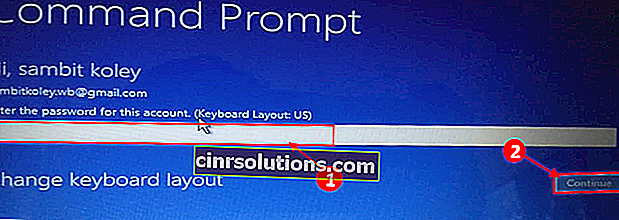
Komut İstemi penceresi Sorun Giderme modunda açılmalıdır .
7. Önyükleme yapılandırma verilerini yeniden oluşturmak için, bu komutu Komut İstemi penceresine kopyalayıp yapıştırın ve ardından Enter tuşuna basın .
bootsect / nt60 C:

" Bootcode, hedeflenen tüm birimlerde başarıyla güncellendi " mesajını gördüğünüzde .
Yakın Komut İstemi penceresi.
8. Bilgisayarı kapatmak için “ PC'nizi kapatın ” seçeneğine geri dönün .

9. Bir süre bekleyin. Windows 10 kurulum sürücüsünü bilgisayarınızdan çıkarın.
10. Bilgisayarınızı başlatın ve Windows 10'u normal şekilde başlatacaktır.
Senin sorunun kesinlikle çözülecek.